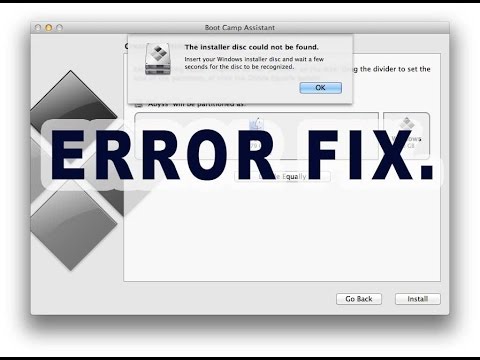Mobilná bezpečnosť je veľká vec, pravdepodobne viac ako kedykoľvek predtým. Väčšina z nás žiť na našich telefónoch s finančnými informáciami, schôdzkami v kalendári, rodinnými fotografiami a ďalšími údajmi uloženými v našich zariadeniach. Tu je návod, ako udržať váš telefón s Androidom zabezpečený.
Povolenie overovania s dvoma faktormi na účte Google

Ak ste to ešte neurobili, začnite tým, že vo svojom účte Google povolíte dvojfaktorové overenie (2FA). Existuje niekoľko možností pre tento druhý faktor, či už je to jednoduchá textová správa (ktorá je vlastne najmenej bezpečná zo všetkých 2FA metód, ale stále lepšia ako nič) na pridanie kľúča U2F ako balíček Google Titan Key.
Nastavenia 2FA Google nájdete v Mojom účte> Verifikácia v dvoch krokoch (a samozrejme sa budete musieť prihlásiť). Máme tiež podrobný návod na zapnutie funkcie, ak narazíte na nejaké chyby.
Ale vážne, urobte to teraz, ak ste to ešte neurobili.
Tiež, zatiaľ čo sa snažíte nastaviť svoje účty Google, je pravdepodobne dobrý nápad pokračovať a spustiť bezpečnostnú kontrolu. Umožňuje vám pridať alebo upraviť telefónne čísla na obnovu alebo e-mailové adresy, skontrolovať najnovšie udalosti zabezpečenia, zistiť, aké ďalšie zariadenia sú prihlásené (av prípade potreby ich odstránite) a oveľa viac.
Používajte obrazovku Secure Lock

Zatiaľ čo sa proces trochu líši medzi výrobcami Android a ich rôznorodými príchuťami Androidu, všeobecná sústava je Settings> Security> Screen Lock. Ako som povedal, podrobnosti sa tu môžu mierne líšiť, ale to vás dostane na ihrisko. K dispozícii je aj podrobnejšia príručka, ak to potrebujete.
A nezabudnite pridať svoj odtlačok prsta, ak má váš telefón aj skener - tu je niekoľko tipov, aby ste to čo najpresnejšie.
Uistite sa, že môj telefón je zapnutý

Našťastie má Google systém sledovania pre telefóny s Androidom. Volá sa Find My Phone a tomal byť predvolene povolené pre všetky moderné telefóny so systémom Android. Ak chcete skontrolovať, prejdite do ponuky Nastavenia> Google> Zabezpečenie> Nájdi môj telefón.
Ak niekedy stratíte telefón alebo ho odcudzíte, môžete vypáliť najbližší webový prehliadač a vyhľadať spoločnosť Google pre funkciu "Nájsť môj telefón" a vyhľadať vzdialené zariadenie. Mali sme bližší pohľad na všetko, čo môžete urobiť s Find My Phone, ak vás to zaujíma aj ja.
Zakázať "Neznáme zdroje" a režim vývojára

Ak chcete zvýšiť bezpečnosť, mali by ste túto funkciu zakázať. V prípade verzie Android pre-Oreo (8.0) to môžete jednoducho urobiť v časti Nastavenia> Zabezpečenie> Neznáme zdroje. Na Oreo (8.0) a Pie (9.0) musíte túto funkciu zakázať na základe aplikácie, ale všetko, čo má prístup k tejto funkcii, nájdete v časti Nastavenia> Aplikácie> Špeciálny prístup> Inštalovať neznáme aplikácie.
Podobne, ak ste niekedy povolili režim vývojára z akéhokoľvek dôvodu, ale aktívne sa nespoliehajte na žiadne funkcie, pokračujte a zakážte ho. Prejdite do ponuky Nastavenia> Voľba pre vývojárov a posuňte prepínač v hornej časti do polohy vypnuté.
Poznámka: V systéme Android Pie (9.0) nájdete možnosti Vývojár v časti Nastavenia> Systém> Možnosti vývojára.
Veci, ktoré Google už musí zabezpečiť, aby bol váš telefón bezpečný

Ochrana Google Play
Počnúc systémom Android 8.0 (Oreo) spoločnosť Google zapečala funkciu s názvom Play Protect. Jedná sa o vždy-na, vždy-skenovanie bezpečnostný systém založený na cloudu, ktorý sleduje aplikácie v obchode Play a na vašom zariadení. Jeho cieľom je udržiavať škodlivé aplikácie v zátoke - vrátane falošných aplikácií - a dokonca dokáže skenovať aplikácie, ktoré ste vyčistili.
Ak chcete zobraziť nastavenia aplikácie Prehrať ochranu, prejdite na položku Nastavenia> Google> Zabezpečenie> Ochrana pred prehratím. Môžete sa uistiť, že je zapnutá (a mala by byť), ako aj umožniť skenovanie aplikácií pre bočné aplikácie.
Šifrovanie na zariadení
V najskorších dňoch Android, šifrovanie nebolo ani možnosťou. Spoločnosť Google to neskôr pridala, aj keď ste to museli povoliť ručne, a to bolo ťažké. V súčasnosti je systém Android začiatočne šifrovaný na všetkých moderných zariadeniach a nemôžete ho vypnúť.
To znamená, že všetky citlivé údaje v telefóne sú po zavádzaní uložené v nečitateľnom, skopírovanom stave a nie sú dešifrované, kým nezadáte heslo, PIN alebo prístupový kód.
Udržanie telefónu v poriadku nie je ťažké - trvať niekoľko minút, aby ste skontrolovali a povolili niekoľko nastavení, a budete vždy mať pokoj, že váš telefón je rovnako bezpečný, ako by mohol byť, ak by sa niekedy stratil alebo ukradol.